- Autor Jason Gerald [email protected].
- Public 2024-01-19 22:13.
- Ostatnio zmodyfikowany 2025-01-23 12:42.
Ta wikiHow uczy Cię, jak połączyć swoje konto na Facebooku z kontem na Twitterze, aby tweetować na swojej osi czasu na Facebooku. Możesz połączyć oba konta za pomocą ustawień Twittera, ale możesz to również zrobić za pomocą ustawień konta na Facebooku. Aby połączyć swoje konto Twitter z Facebookiem, musisz skorzystać z witryny Twitter na komputerze.
Krok
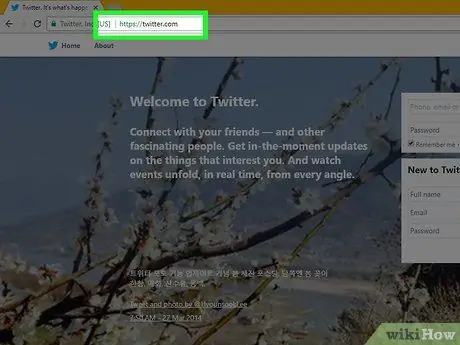
Krok 1. Otwórz Twittera
Odwiedź https://www.twitter.com/. Następnie Twitter wyświetli stronę główną, jeśli jesteś już zalogowany na swoje konto.
Jeśli nie jesteś zalogowany na swoje konto, wprowadź swój adres e-mail (lub nazwę użytkownika Twittera) i hasło, aby kontynuować
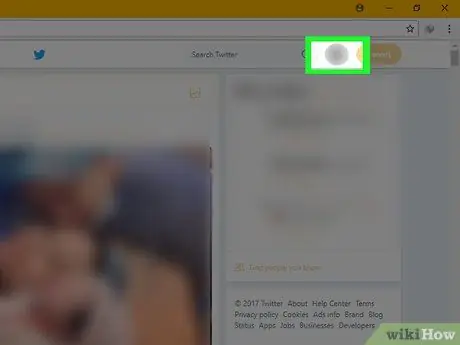
Krok 2. Kliknij ikonę profilu
Znajduje się w prawym górnym rogu strony Twittera, tuż obok „ Ćwierkać Następnie zostanie wyświetlone menu rozwijane.
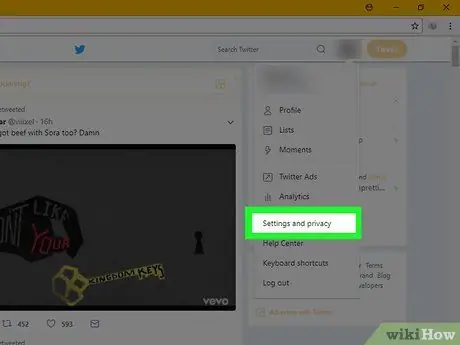
Krok 3. Kliknij Ustawienia i prywatność
Ta opcja znajduje się na dole menu rozwijanego.
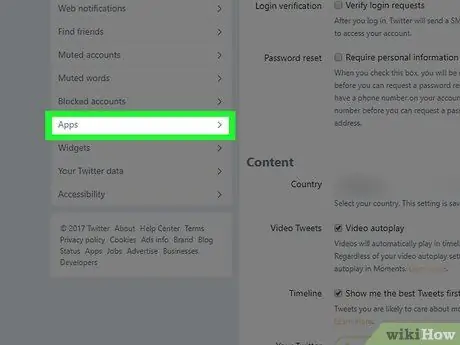
Krok 4. Kliknij kartę Aplikacje
Ta zakładka znajduje się po lewej stronie strony.

Krok 5. Kliknij Połącz z Facebookiem
Znajduje się po prawej stronie ikony Facebooka u góry strony.
Pokrętło " Połącz z Facebook'iem ” zostanie wyświetlony w ciągu około sekundy.

Krok 6. Zaloguj się na swoje konto na Facebooku
Wpisz adres e-mail i hasło do konta, kliknij „ Zaloguj sie ” („Zaloguj się”), a następnie kliknij Kontynuuj jako [Twoje imię i nazwisko] ” („Kontynuuj jako [Twoje imię i nazwisko]”).
Jeśli Twoja przeglądarka pamięta dane logowania do konta Facebook, po prostu kliknij „ Kontynuuj jako [Twoje imię i nazwisko] ” („Kontynuuj jako [Twoje imię i nazwisko]”).
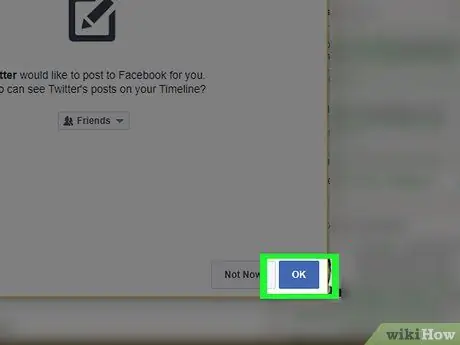
Krok 7. Kliknij OK
Dzięki tej opcji Twitter może przesyłać tweety na stronę na Facebooku. Teraz Twoje konto na Twitterze jest połączone z kontem na Facebooku.






